Publikowanie komponentów IDF w bibliotece Content Center
Można użyć polecenia Komponent IDF w celu opublikowania części IDF w bibliotece Content Center. Części IDF publikowane za pomocą polecenia Komponent IDF są automatycznie używane podczas importowania/otwierania pliku IDF z odpowiadającymi im częściami.
Nie należy używać następujących symboli w nazwie komponentu IDF. Komponentu IDF z nazwą zawierającą jeden z poniższych symboli nie można opublikować w bibliotece IDF Content Center. \, /, :, *, ?, “, <, >, |Kreator publikowania nie akceptuje ukośników w nazwach komponentów, jak również innych symboli, które nie są obsługiwane w nazwach plików systemu operacyjnego.
Należy upewnić się, że oryginalny projekt ECAD/PCB wchodzący w skład nazwy części nie zawiera poniższych znaków, dzięki czemu po zaimportowaniu pliku do programu Inventor będzie można łatwo opublikować części IDF w bibliotece IDF Content Center programu Inventor. Komponentu IDF z nazwą zawierającą jeden z poniższych symboli nie można opublikować w bibliotece IDF Content Center.
- (\, /, :, *, ?, ", <, >, |)
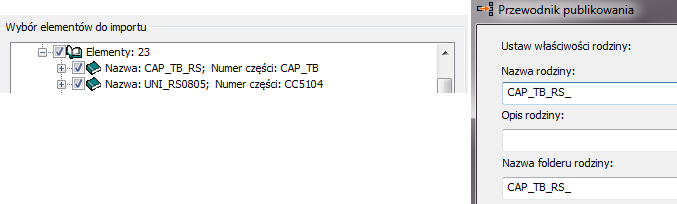
Publikowanie komponentów IDF
- Na wstążce kliknij kartę Rozpocznij
 panel Uruchom
panel Uruchom  Projekty: W oknie dialogowym Projekty kliknij przycisk Konfiguruj biblioteki Content Center.
Projekty: W oknie dialogowym Projekty kliknij przycisk Konfiguruj biblioteki Content Center. - W oknie dialogowym Konfiguruj biblioteki Content Center wybierz opcję
 i utwórz bibliotekę do odczytu/zapisu dla komponentów IDF.
i utwórz bibliotekę do odczytu/zapisu dla komponentów IDF.
Otwórz część IDF w programie Inventor.
Na wstążce kliknij kartę Zarządzanie
 panel Redagowanie
panel Redagowanie  Redagowanie komponentu IDF.
Redagowanie komponentu IDF.W oknie dialogowym Redagowanie komponentu IDF wybierz typ komponentu:
- Elektryczny
- Mechaniczny
Typ komponentu określa domyślne informacje dotyczące redagowania.
Określ początek komponentu. Dla początku komponentu można wybrać różne LUW. Aby określić inny początek komponentu, można użyć utworzonego LUW.
Kliknij przycisk Opublikuj teraz, aby rozpocząć proces publikowania. Zostanie wyświetlone okno dialogowe Przewodnik publikowania, które poprowadzi Cię przez proces publikowania.
W oknie dialogowym Przewodnik publikowania:
- Wybierz bibliotekę, aby wykorzystać ją do przechowywania opublikowanej części.
- Wybierz język.
- Kliknij przycisk Dalej.
W oknie dialogowym Przewodnik publikowania wyświetlana jest kategoria redagowanej części.
W przypadku wybrania innej kategorii pojawi się ostrzeżenie, że spowoduje to utratę informacji o redagowaniu części.
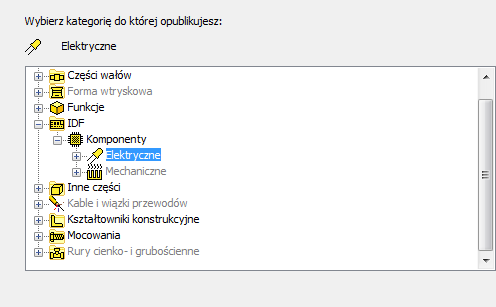
Na ekranie Przewodnik publikowania — Przypisz kolumny rodziny do parametrów kategorii kliknij przycisk Dalej.
(Wymagane) Na ekranie Przewodnik publikowania — Zdefiniuj kolumny kluczowe rodziny: Wybierz numer części i dodaj do pola Kolumny kluczowe.
Ważne: W oknie dialogowym Przewodnik publikowania należy dodać numer części do pola Kolumny kluczowe, aby pomyślnie otworzyć bibliotekę Content Center komponentu podczas importowania lub otwierania pliku IDF. Program Inventor za pomocą nazwy rodziny i numeru części znajduje odpowiedni komponent IDF z biblioteki Content Center w celu jego umieszczenia.(Wymagane) W obszarze Przewodnik publikowania — Ustaw właściwości rodziny: Zmień nazwę rodziny tak, aby w polu Nazwa rodziny była wyświetlana tylko nazwa komponentu. Na przykład:
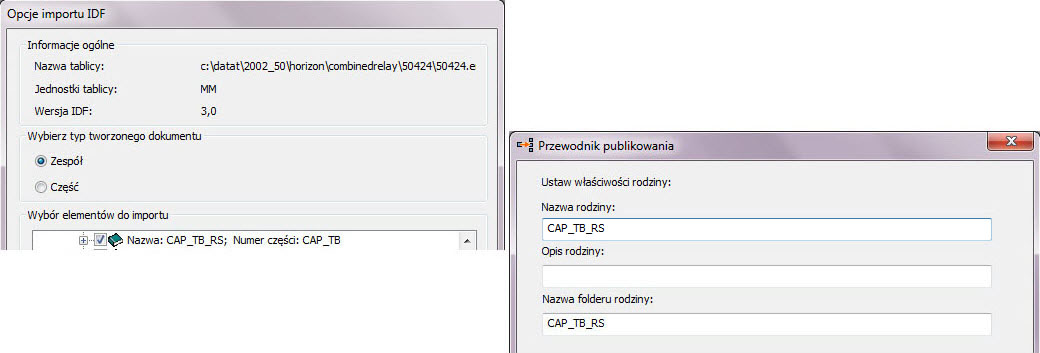
W oknie dialogowym Przewodnik publikowania — Ustaw obraz miniaturki rodziny kliknij przycisk Opublikuj.
Aby uzyskać dodatkowe informacje na temat publikowania w bibliotece Content Center, odświeżania i aktualizowania części opublikowanych w bibliotece Content Center, zobacz tematy: